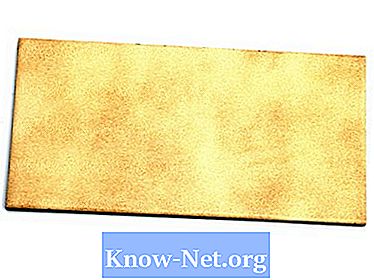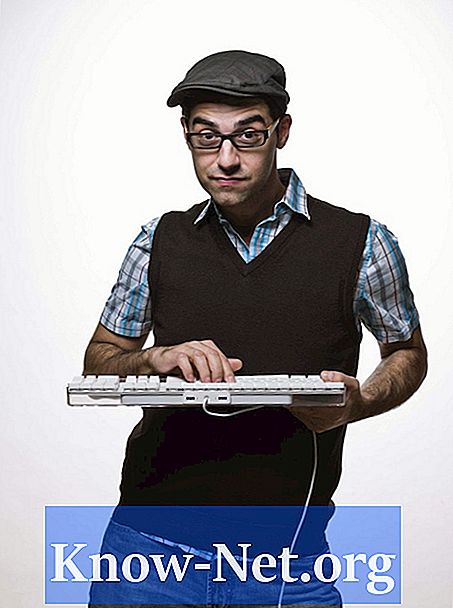Kandungan

Program Team Viewer membolehkan pengguna mengadakan persidangan dan mempunyai ciri lain yang memerlukan komputer dengan kamera web dan mikrofon. Sistem ini didasarkan pada sambungan VoIP (voice over IP) untuk mewujudkan penghantaran audio. Untuk melakukan ini, perlu mempunyai peralatan yang boleh dipercayai. Sekiranya program gagal merakam audio, anda perlu memeriksa peralatan dan sambungan untuk mengetahui sebabnya.
Mikrofon
Kebanyakan komputer semasa kini dilengkapi dengan mikrofon terbina dalam. Sekiranya peralatan anda tidak mempunyai fungsi ini, anda memerlukan mikrofon luaran, kerana peralatan yang akan menangkap audio dari transmisi. Tanpa ini, program ini tidak akan mengeluarkan suara. Pastikan komputer anda mempunyai mikrofon yang berfungsi dan pasangkannya dengan betul. Anda akan menemui sifat mikrofon anda dengan mengklik tab "Perkakasan dan Suara" di "Panel Kawalan" komputer anda. Apabila anda membuka tetingkap pilihan "Bunyi" komputer, anda akan melihat tab "Rakaman" di bahagian atas. Sekiranya anda mempunyai mikrofon yang berfungsi, ia akan disenaraikan. Sekiranya ini berlaku, klik dua kali pada ikon mikrofon dan periksa bahawa sifat peranti diset dengan betul. Klik pada pilihan "Levels" untuk menyesuaikan kepekaan mikrofon anda.
Menguji mikrofon
Setelah anda mengetahui bahawa sistem operasi mengenali mikrofon anda, langkah seterusnya adalah mengujinya dengan "Sound Recorder". Anda dapat mengaksesnya melalui menu "Mula", mengklik pilihan "Semua program", dan kemudian pada folder "Aksesori". Buka perakam dan gunakan untuk merakam suara anda. Sekiranya anda tidak mendengar bunyi atau mempunyai mesej ralat, mikrofon anda tidak dikonfigurasi dengan betul. Anda perlu menggunakan mikrofon luaran jika peranti dalaman anda gagal atau menukar mikrofon jika anda sudah menggunakan peranti luaran.
Sambungan VoIP
Program ini menggunakan sambungan VoIP untuk menghantar audio melalui internet, sama seperti telefon. Semasa menggunakan "Team Viewer", anda mesti memulakan hubungan dengan pengguna lain dan kemudian menghidupkan audio. Ini adalah satu lagi langkah, kerana sambungan asas hanyalah tetingkap sembang. Dari sembang, anda boleh memilih sambungan jenis VoIP. "Team Viewer" menyediakan aplikasi untuk menguruskan fungsi ini. Untuk memulakan penghantaran, klik pada pilihan "Audio / Video / Voice over IP" di menu. Apabila aplikasi dibuka, klik "Stream audio sekarang".
Tetapan VoIP
Setelah mengesahkan bahawa mikrofon berfungsi dan sambungan VoIP telah dibuat, jika anda masih tidak dapat mendengar transmisi audio, tingkatkan volume mikrofon dalam tetapan program. Di sudut kanan atas aplikasi terdapat serangkaian garis bertumpuk; ini adalah ikon untuk mengakses pilihan audio. Apabila anda mengklik butang ini, pilihan akan muncul untuk meningkatkan kepekaan mikrofon. Tanya orang yang anda cuba berkomunikasi untuk menambah kelantangan audio komputer mereka juga.